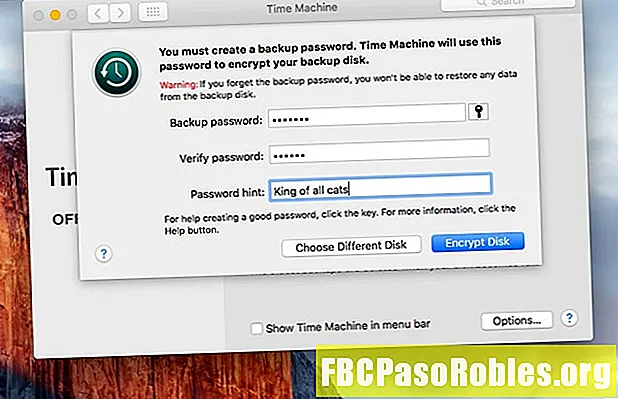
Tartalom
- Védje biztonsági mentéseit a kíváncsiskodó szemektől
- A FileVault 2-ról
- Miért kell titkosítani az Time Machine biztonsági másolatait?
- Állítsa be a titkosítást az időgépben egy új biztonsági mentési meghajtóra
- Állítsa be a meglévő időgép biztonsági mentési meghajtójának titkosítását
- Vigyázat a FileVault 1 vonatkozásában
Védje biztonsági mentéseit a kíváncsiskodó szemektől
A Mac alapértelmezés szerint nem titkosítja a felhasználói fájlokat, de az Apple lehetőséget nyújt arra, hogy ezt az operációs rendszerben a FileVault használatával tegyék meg. A korai FileVault 1-ben volt néhány hiba, de az OS X Lion-tal (10.7) bevezetett FileVault 2 jelentős javulást jelentett. Csak egy probléma van; sok Mac-felhasználó az Time Machine segítségével készíti az adatok biztonsági másolatát, és a Time Machine biztonsági másolatát alapértelmezés szerint nem titkosítja. Ezt meg lehet javítani.
A cikkben szereplő információk a MacOS Catalina (10.15) fájlban található FileVault 2-re vonatkoznak az OS X Lion (10.7) -on keresztül, és tartalmaznak a FileVault 1-re vonatkozó információkat, amelyeket a Snow Leopard-tal (10.6) szállítottak az OS X Panther (10.3) -on keresztül.
A FileVault 2-ról
A FileVault 2 valódi lemezkódolás, ellentétben a File Vault 1-vel, amely csak az otthoni mappát titkosítja, de a többi indító meghajtót egyedül hagyja. A FileVault 2 a teljes meghajtót titkosítja, ez biztonságos módja annak, hogy adatait távol tartsa a kíváncsiságos szemtől. Ez különösen a hordozható Mac felhasználók számára hasznos, akiknél fennáll az elveszett vagy ellopott Mac kockázata. Ha a hordozható Mac meghajtója a FileVault 2 programot használja az adatok titkosításához, akkor biztos lehet abban, hogy amíg a Mac nem működik, az adatok teljesen védettek és nem érhetők el azok számára, akik most a Mac birtokában vannak; nem valószínű, hogy akár el is indíthatják a Mac-ét.
Miért kell titkosítani az Time Machine biztonsági másolatait?
Egy fontos szempont, amelyet figyelembe kell venni a FileVault 2 titkosított meghajtójának Time Machine biztonsági másolatával: A Time Machine biztonsági másolatát nem automatikusan titkosítja. Ehelyett az alapértelmezés szerint a biztonsági mentést titkosítatlan állapotban tárolja.
Ezt az alapértelmezett viselkedést egyszerűen megváltoztathatja az Időgép preferenciaablak segítségével. Pontosan mennyire függ attól, hogy már használ-e biztonsági mentési meghajtót a Time Machine-rel, vagy újat tervez-e használni.
Állítsa be a titkosítást az időgépben egy új biztonsági mentési meghajtóra
Ha jelenleg nem használ biztonsági mentési meghajtót a Time Machine programmal, akkor be kell állítania egy új biztonsági mentési lemezt a Mac Rendszerbeállítások részében. Itt van, hogyan:
-
Indítsa el a Rendszerbeállításokat a kiválasztásával Rendszerbeállítások az Apple menüből vagy a Rendszerbeállítások ikon a dokkban.
-
Válaszd ki a Időgép preferenciaablak.

-
Az Időgép preferenciaablakában kattintson a gombra Válassza a Biztonsági mentési lemez lehetőséget.

-
Válassza ki az elérhető meghajtókat megjelenítő legördülő lapon azt a meghajtót, amelyet a Time Machine használni szeretne biztonsági másolataihoz.

-
Helyezzen be egy pipa előtt Titkosítsa a biztonsági mentéseket a legördülő lap alján, hogy kényszerítse a Time Machine-t a biztonsági mentési meghajtó titkosítására, majd kattintson a gombra Használja a Lemezt.

-
Írjon be egy biztonsági jelszót, valamint egy tippet a jelszó helyreállításához. Ha készen áll, válassza a lehetőséget Titkosítsa a lemezt.
Ha elfelejti a biztonsági jelszót, akkor nem tudja visszaállítani vagy visszaállítani az Időgép adatait.
A Mac megkezdi a kiválasztott meghajtó titkosítását. Ez a mentési meghajtó méretétől függően elég hosszú ideig tarthat. Várjon bárhol egy-két órától egész napig.
Állítsa be a meglévő időgép biztonsági mentési meghajtójának titkosítását
Ha azt tervezi, hogy a nem titkosított biztonsági mentésekről a jelenleg használt meghajtón lévő titkosított biztonsági másolatokra vált, először el kell távolítania a jelenlegi biztonsági mentési meghajtót, majd újra beállítania kell egy jelszóval.
A Time Machine törli a titkosítatlan biztonsági másolatot, mielőtt elkezdené a titkosított biztonsági másolatot.
A meglévő biztonsági mentési lemez eltávolítása:
-
Nyisd ki Rendszerbeállítások és válassza ki Időgép.
-
kettyenés Válassza a Lemez lehetőséget.

-
Válassza ki a listából a jelenlegi biztonsági mentési meghajtót, majd kattintson az OK gombra Távolítsa el a lemezt.

Most folytassa újra a telepítési folyamatot az előző szakaszban leírtak szerint, hogy a lemezt titkosítva állítsa be. Röviden:
-
kettyenés Válassza a Biztonsági mentési lemez lehetőséget ban,-ben Időgép preferenciaablak.
-
Válasszon lemezt az elérhető lemezek listájából.
-
Helyezzen be egy pipa előtt Biztonsági mentések titkosítása.
-
kettyenés Használja a Lemezt.
-
Írjon be egy biztonsági mentési jelszót a lemezhez.
A titkosítási folyamat eltarthat egy ideig; Egy órától egész napig tartó távolság nem ritka, a kiválasztott mentési meghajtó méretétől függően.
Vigyázat a FileVault 1 vonatkozásában
Az Mac OS, amelyen az OS X Panther (10.3) fut az OS X Snow Leopard (10.6) rendszeren keresztül, a FileVault 1-gyel van felszerelve. Az Time Machine és a FileVault 1 jól működnek, de van néhány olyan komplikáció, amelyeket tudnia kell. A Time Machine nem készít biztonsági másolatot a FileVault 1-védett felhasználói fiókról, amikor be van jelentkezve a fiókba. Ez azt jelenti, hogy a Time Machine biztonsági másolata a felhasználói fiókhoz csak a kijelentkezés után vagy egy másik fiókkal történő bejelentkezéskor történik.
Tehát, ha olyan felhasználó vagy, aki mindig bejelentkezik, és hagyja, hogy a Mac aludjon, amikor nem használja, ahelyett, hogy leállítaná, a Time Machine soha nem készít biztonsági másolatot felhasználói fiókjáról.
Ha azt akarja, hogy a Time Machine futtassa és megvédje felhasználói adatait, akkor jelentkezzen ki, amikor nem aktívan használja a Mac-ét.
A második különbség a Time Machine és a FileVault 1 esetében, hogy a Time Machine felhasználói felülete nem működik úgy, ahogyan az elvárt a titkosított FileVault adatokkal. A Time Machine a titkosított adatokkal helyesen biztonsági másolatot készít az otthoni mappáról. Ennek eredményeként a teljes otthoni mappa egyetlen nagy titkosított fájlként jelenik meg a Time Machine-ben. A Time Machine felhasználói felülete, amely általában lehetővé teszi egy vagy több fájl visszaállítását, nem fog működni. Ehelyett vagy teljes mértékben vissza kell állítania az összes adatot, vagy a Findert kell használnia egy-egy fájl vagy mappa visszaállításához.

